Как запустить игры на nintendo ds
Обновлено: 06.07.2024
О: nds-bootstrap это приложение, позволяющее запускать игры от NDS с карты памяти консоли. Это не эмуляция, здесь задействуется встроенная обратная совместимость с Nintendo DS.
В: Что такое TWiLightMenu++?
О: TWiLightMenu++ это оболочка для работы с nds-bootstrap. Она заменила собой TWLoader и SRLoader.
Установка
В: Как установить TWiLightMenu++ и nds-bootstrap на 3DS с нуля?
3) Далее копируем на карту памяти консоли желаемые .nds ромы. Рекомендую разместить их по пути карта памяти -> папка «roms» -> папка «nds». Папки нужно создать самостоятельно.
4) Вставляем карту памяти в консоль и запускаем FBI. В нём переходим в папку «cias» на карте памяти и устанавливаем все .cia файлы. (<current directory> -> Install and delete all cias). После установки выходим из FBI.
5) Запускаем TWiLightMenu++ . После запуска переходим в папку с ромами, теперь можно играть.
6) Также можно скрыть папки в списке ромов. Для этого, будучи в списке ромов, жмём на консоли кнопку "Start" и выбираем пункт «Settings». В настройках выбираем пункт Directories/folder и жмём на консоли кнопку «А» (должно стать «hide»). Затем выходим из настроек кнопкой «В».
В: Как перейти с TWLoader на TWiLightMenu++?
О: Удалить папку «_nds» с содержимым на карте памяти консоли и приложение TWLoader через системные настройки консоли. Дальше нужно делать то же самое, что и при установке TWiLightMenu++ и nds-bootstrap на 3DS с нуля.
Если просто установить TWiLightMenu++, но не удалить папку «_nds» и TWLoader то возможны конфликты в конфигах этих двух приложений, что приведёт к разнообразным глюкам.
В: Как установить TWiLightMenu++ и nds-bootstrap на DSi с HiyaCFW с нуля?
2) Также в корень карты памяти закидываем содержимое папки «CFW - SDNAND root» из того же архива.
3) Далее копируем на карту памяти консоли желаемые .nds ромы. Рекомендую разместить их по пути карта памяти -> папка «roms» -> папка «nds». Папки нужно создать самостоятельно.
4) Вставьте карту памяти в консоль и запустите TWiLightMenu++.
В: Как установить TWiLightMenu++ и nds-bootstrap на DSi/3DS/2DS без кастомной прошивки и без флэш-картриджа с нуля?
2) Пользователям 3DS/2DS также нужно добавить эти строки в файл «settings.ini» по пути «sd:/_nds/TWiLightMenu/»:
3) Пользователям 3DS/2DS также нужно добавить эти строки в файл «nds-bootstrap.ini» по пути «sd:/_nds/»:
4) Далее копируем на карту памяти консоли желаемые .nds ромы. Рекомендую разместить их по пути карта памяти -> папка «roms» -> папка «nds». Папки нужно создать самостоятельно.
5) Запустите поддерживаемый DSiWare эксплойт (sudokuhax, fieldrunnerhax, grtpwn, Flipnote Lenny (as of v0.11.0)) и TWiLightMenu++запустится.
Обновление
В: Как обновить nds-bootstrap?
В: Как переключить обычный nds-bootstrap на тестовый, так называемую, ночную сборку?
О: Открываем настройки TWiLightMenu++ на консоли и жмём правый шифт. Затем выбираем пункт «Bootstrap» и жмём на консоли кнопку «А» (должно стать «nightly»).
В: Где брать свежую ночную сборку nds-bootstrap?
В: Как обновить TWiLightMenu++?
Пользовательский интерфейс TWiLightMenu++
В: Как запустить TWiLightMenu++ в разрешении Nintendo DSi?
О: После запуска в TWiLightMenu++ удерживайте кнопку «start» или «select»на консоле. Отпустите её когда увидите, что белые экраны стали меньше.
В: Какие темы есть в TWiLightMenu++?
О: В TWiLightMenu++ есть 4 темы: DSi, 3DS, AceKard, R4. Чтобы сменить тему перейдите в настройки TWiLightMenu++, выберите пункт Theme и нажатиями крестовины влево или вправо выберите нужную тему. Для перехода в подменю со списком тем доступных для выбранной вами темы нажмите на консоли кнопку «А».
В: Почему не работает перелистывание страниц шифтами в DSi/3DS теме TWiLightMenu++?
В: Как добавить свои изображения на верхний экран в DSi теме?
О: Нужно положить файлы photo.bmp, photo2.bmp и т.д. по пути "/_nds/TWiLightMenu/dsimenu/photos/" (если хотите одно фото, то просто закиньте только один файл). Каждый раз TWiLightMenu++ будет показывать случайное фото. Требования к файлам: разрешение 208 × 156; отключённые альфа-каналы; глубина 16 бит.
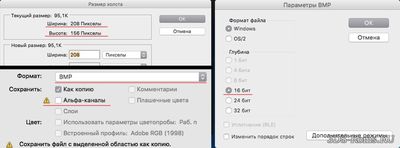
В: Как убрать знак вопроса в квадрате / как отключить отображение бокс-артов к играм в DSi/3DS теме?
О: Нажмите на консоли кнопку «start» и перейдите в настройки DSiMenu++. Затем выберите пункт «Box art/Game covers» и нажмите на консоли кнопку «А». Текст «Show» должно смениться на «Hide». Нажмите на консоли кнопку «В» для возврата в TWiLightMenu++.
В: Как добавить бокс-арт к игре?
В: Как добавить свою Acekard тему в TWiLightMenu++?
В: Как использовать читы в TWiLightMenu++?
Работа игр
В: После запуска рома на экране отображается надпись «Error» и красный крест.
О: Это означает, что текущий nds-bootstrap не поддерживает запускаемую игру, нужно ждать обновлений. Выйти из этого экрана можно только кнопкой «Домой».
В: После запуска рома меня выкидывает на домашний экран 3DS.
О: Это означает, что Вы используете очень старую версию TWiLightMenu++, обновитесь.
В: Где можно посмотреть список совместимых игр?
В: У меня не работает сенсорный экран в играх.
О: Убедитесь, что не осталось хвостов от TWLoader и установлена последняя версия nds-bootstrap и cia файлов из архива с обновлением TWiLightMenu++.
В: Как выйти из игры обратно в TWiLightMenu++?
О: Удерживайте кнопки «L» + «R» + «вниз» на крестовине + «В» в течении 2 секунд. Если не срабатывает, то это означает, что в текущем обновлении nds-bootstrap эта функция временно не работает. Если вываливается экран ошибки Luma - ничего страшного иногда и так бывает.
В: Иногда во время игры происходят мелкие подлагивания или подлагивает видео, что делать?
О: Выберите игру где происходят такие подлагивания и нажмите на консоли кнопку «Y» (опция доступна в TWiLightMenu++ начиная с версии 4.3.1), затем нажимайте кнопку «А» до того момента пока рядом с надписью «ARM9 CPU Speed» не появится надпись «133mhz (TWL)». В некоторых играх эта настройка может привести к заиканию звука, по этому её не рекомендуется переключать в общих настройках TWiLightMenu++.
В: У меня в игре пропал сюжетный персонаж, не берётся сюжетный предмет, не отображается часть интерфейса, персонажи не получают опыт после боя, игра бессистемно зависает или твориться другая чертовщина!?
О: Это срабатывает встроенная разработчиками в игру защита от пиратства. Нужно скачать пропатченый ром (обычно в конце названия файла написано apfix) или пропатчить ром самостоятельно.
В: В игре есть контент разблокирующийся только в сетевой игре, что делать?
Устранение неисправностей
В: После нажатия любой кнопки или касания экрана на загрузочном экране Nintendo DS/DSi у меня консоль просто выключается, что делать?

На хабре наблюдается явный недостаток статей про Nintendo DS. Надо с этим что-то делать.
Сразу скажу — я не буду писать про то, как на NDS читать книги, pdf'ки, лазить по инету, слушать кино и смотреть музыку. :) Я на ней только играю, потому за советами по выбору браузера не ко мне.
Сегодня расскажу про то, как на NDS обстоят дела с эмуляцией старых игровых консолей, ибо ностальгия иногда нападает и надо с ней бороться.
Dendy (NES)

Как обычно, начнем с Dendy. Относительно живых эмуляторов две штуки — NES DS (порт PocketNES'а на NDS) и NesterDS (порт Nester'a). «Правильным» считается NES DS, потому начал я с него. Им и закончил, потому как, судя по описанию, NesterDS не предоставляет никаких дополнительных возможностей.

К сожалению, сохраняться нельзя, так что если начал играть — то до победного конца.
Процесс несколько облегчается тем, что в игре можно немножко отмотать время назад (левый Shift) и тем, что консоль при закрытии экрана засыпает.
В плане совместимости эмулятор очень хорош — у меня запустились все игры, что пробовал. Единственное — слегка обрезается экран сверху и снизу (разрешение dendy 256х224, против 256х192 у NDS), но в большинстве игр это не мешает.
Здесь можно посмотреть список совместимости. Проверено 703 игры. А полный набор тайтлов для NES включает в себя 16384 позиций.
Super Nintendo (SNES)

После NES у меня появилась Super Nintendo — знакомый работал в магазине, торгующем картриджами, потому можно было брать любые игры «на прокат» (бесплатно, само собой :)). Потому я свысока смотрел на обладателей сеги и звал их нищебродами. Похоже на то, что это мне аукнулось. :(

Ибо даже SnemulDS — единственный более-менее рабочий эмулятор SNES, обеспечивает нормальную работу только Earthworm Jim (первой части). Все остальное, что пробовал (Donkey Kong, Lost Vikings 2, Aladdin, Batman, Super Mario World, Rock'N'Roll Racing) либо не запускается, либо работает с какими-то приколами, типа мерцания экрана. Возможно, покопавшись в настройках и поигравшись со слоями и т.п., я заставлю игры нормально работать (Donkey Kong'a до ума почти довел), но тратить время на настройку игры вместо самой игры как-то несерьезно.
Потому вынужден констатировать, что эмуляция SNES на NDS не слишком удачная, чисто для галочки. Но пробовать имеет смысла, вдруг вам повезет больше, чем мне. Так что SNES пришлось отложить и утешиться следующим пунктом нашей программы. :)
Sega Mega Drive (Genesis)

Сега в свое время прошла мимо меня — см. выше. На владельцев сеги я смотрел свысока, и, похоже, она нанесла ответный удар. Потому что насколько плоха эмуляция SNES, настолько хороша эмуляция Sega. Со SNES'овскими эксклюзивами я пролетел, но мультиплатформы на сеге не то чтобы глобально хуже нинтендовских.

Личный «золотой фонд» запустился без вопросов — Lost Vikings, Rock’n’Roll Racing, Desert/Urban/Jungle Strike, Earthworm Jim обе части, Ecco, Aladdin, Flash Back.
Разрешение экрана у сеги было чуть побольше, чем у NDS, потому видимая часть экрана слегка скроллится в процессе игры, в зависимости от того, какая стрелка направления нажата. Надо привыкнуть, но играть практически не мешает.
NEO-GEO
NEOGEO большей части людей знаком не по домашнему варианту, а по большим игровым автоматам, которые были популярны и в России. Лично для меня NEOGEO — это серия файтингов King of Fighters и юморная аркада Metal Slug (седьмая часть которой, кстати, есть в нативном варианте для NDS). Хотя игры давно пройдены (на компьютере, эмулятор Winkawaks), но все равно время от времени к ним возвращаюсь.
Эмулятор (NeoDS), в принципе, работает без проблем, хотя временами и подтормаживает — не хватает ОЗУ.
Апгрейд памяти (покупка EZ-Flash 3in1) планируется (оплачено, жду доставки).
Установка и использование эмулятора уже несколько сложнее, чем предыдущих.
1) Сперва скачивается эмулятор и bios для эмулятора.
2) Сам эмулятор (NeoDs.nds) копируется на флэшку.
3) Далее начинается самое «интересное» — процесс конвертирования ромов:
3.1) В архиве с эмулятором лежит программа NeoDsConvert.exe, ее надо скопировать в отдельную папку.
3.2) В ту же папку кладете биос для эмулятора и архивы с играми (так сложилось, что ромы для neogeo всегда живут в zip-архивах, даже при использовании их эмуляторами).
3.3) После этого запускаете NeoDsConvert с ключом -bios8 («NeoDsConvert.exe -bios8») — игры, которые удалось удачно сконвертировать, получат расширение neo (то есть если у вас лежал в папке kof98.zip, то рядом с ним появится kof98.neo).
4) Полученные файлы надо скопировать в корневой каталог карты памяти. neogeo.neo можно не копировать — он нужен только на этапе конвертации.
5) На самой консоли все как обычно — запускаете neods.nds, выбираете игру и играете. Когда просит закинуть монетку — жать Select. :) Размеры картинки опять не подходят под размер экрана, можно вписать либо играть как есть, если края экрана не особо важны.
Конвертируются, к сожалению, не все игры, а только те которые хранятся в *.bin. Если в архиве с игрой лежат *.rom или какое-то другое расширение, то конвертации не произойдет. Но KoF'ы и Slug'и сконвертировались успешно.
Из данного архива удачно конвертировалось порядка 160 игр (а тут можно глянуть список совместимости).
GameBoy Color (GB, GBC)

Gameboy'а у меня не было, потому ностальгия не мучает. А графика уже как-то не располагает к знакомству. Просто поставил, чтобы проверить работоспособность. Работает. Можно сохраняться. Игры для GB серые (хотя можно сделать их зелеными), игры для GBC разноцветные. Изображение либо маленькое (160x144), либо пропорционально растягивается до размеров экрана. Вроде все.
GameBoy Advance (GBA)
У меня пока ее нет (жду), так что про эмуляцию GBA больше ничего не напишу. Пока.
ScummVM

SCUMM — это Script Creation Utility for Maniac Mansion, «язык» для разработки квестов. А ScummVM — это набор эмуляторов для запуска данных квестов (и нескольких других).








В очередной раз прошел Day of The Tentacle и Loom, вспомнил старенький киберпанк по имени Beneath a Steel Sky, в очередной раз недопрошел Flight of the Amazon Queen :)… И пожалел, что не хватает памяти на запуск The Dig и Full Throtle (хотя про The Dig пишут, что его и не пройти — вылетает в какой-то локации).

MSX — мой первый компьютер. Познакомился с ним примерно в 1986, и, хотя в 1988 появился доступ к IBM-совместимым, года эдак до 1993 общение с Yamaha MSX было очень частым.
По игрушкам особой ностальгии нет, кроме одной из них — New Adam & Eve. Она шла только на MSX2, а это была учительская машина. Потому до нее редко удавалось добраться, так что игра до конца пройдена не была.
Путем долгих блужданий в интернете (дольше всего вспоминал название, несколько дней ушло) таки нашел ром с игрой.
Эмулятор MSX для NDS как бы один, но в четырех вариантах. Я остановился на msxDS, как на самом живом — обновился 3 марта.
После этого в запускаете эмулятор, в менюшке нажимаете на кнопку ROM1, указываете пусть к нужному рому, далее жмете виртуальную кнопку включения.
Если же файл с игрой/программой с расширением *.dsk, в не *.rom, то его надо засовывать в дисковод.
И не забываем, что MSX — это все же типа компьютер, а не игровая консоль. И полный ромсет занимает 32 гигабайта (хотя там наверняка все по десять раз повторяется. )




ZX Spectrum

А вот спектрум тоже прошел мимо меня — был доступ к MSX и IBM, потому в сторону какой-то там приставки к телевизору даже и не смотрел (хотя ходил играть в первые компьютерные клубы, что появились в конце восьмидесятых).
И не смотря на то, что 256х192 как бы намекает :), я решил не возиться с эмуляцией спектрума. Но учитывая, что его фанаты до сих пор встречаются (приятель недавно хвастался, что добил своему спеку память до 2 мегов, приделал IDE-контроллер и RJ45), приведу несколько ссылок на тему.
Эпилог
Так что хотя NDS и не обладает мощью PSP или специально обученных мультиплатформенных эмуляторов, все не так уж и плохо. И ностальгирующие гики вполне могут запустить любимые игрушки своего детства. :)
решил продублировать здесь свою тему с el.
Nintendo Entertainment System (NES) / Famicom / Dendy

Sega Master System/GameGear

SEGA Mega Drive / Genesis

Nintendo Game Boy / Game Boy Color

Super Nintendo (SNES)



Небольшая инструкция по конвертации и запуску ромов на NeoDS:
И наконец, после всех этих действий можно запустить эмулятор и наслаждаться аркадными играми на DS.
Эмулятор игр на движке Scumm (PC)


Pokemon Mini

Есть аналоги на компе?
Как настраивать и запускать? Как запускать 2=х дисковые релизы?
Спасибо за инфу. Побольше бы тем о NDS.
И расскажи есть какие-нибудь проги или эмули именно для NDSi. Она же мощнее. И она у меня есть =)
Делаем журнал о Dreamcast
Если кто хочет помочь журналу - Вакансия оформителя статей. Требования: аська и знание фотошопа на уровне вырезания и слоёв. Остальному научим.
Вот что у меня скопилось по этой теме. Информация двухлетней давности, исследования проводил сам
CrocoDS эмулятор Amstrad для платформы Nintendo DS. Сдлан на базе великолепного эмулятора PC-CPC от Ludovic Deplanque.
По функциональности почти не отстаёт от своего главного конкурента AmEDS, а по эргономичности эмулятор уже его превзошёл.
Игры склатывайте строго в папку /roms/cpc/
10
На самом деле, это даже не эмулятор, а клон игры Qix.
Папку Giftallstars обязательно киньте в корневую папку!
PornAllStars - DS All Stars с эротическим содержимым.
Ещё одна не-аркадная игра, в которой надо собирать секреты всего мира (или попросту квадратики).
ASCII Pacman.
Не-аркадная версия игры, выполненная из букв. Её по ошибке прияисляют к эмуляторам DS.
Stella DS - порт эмулятора приставки Atari 2600 - Stella на Nintendo DS.
Настроек у него нет, но игры запускает, даже со звуком.
Все игры в распакованном виде скидывайте в папку /stellads.
9
Эмулятор компьтера Atari 800 XL для DS. По сути, это легендарный atari800.
Интерфейс приятный, скорость эмуляции достигает 80%. Читает ATR, XFD, XEX, EXE, BIN, CAR и ROM файлы.
9
Увы, на моей DS с карточкой EZ5S у эмулятора были явные проблемы с нижним экраном.
Великолепный эмулятор ColecoVision для GameBoy Advance (и для Nintendo DS), сделанный на базе SMSAdvance.
Перед запуском нужно запаковать в эмулятор нужные игры (cologne.exe).
Получившийся Cologne.gba можно запускать.
Fredrik Olsson
9
_______________________________________________________________________________
Намучился я с запуском этого эмулятора! Он читает далеко не все DSK файлы (перед запуском советую проверить этот диск на PC версии эмулятора)
8
Troy Davis
_______________________________________________________________________________
Lameboy - эмулятор Gameboy и Gameboy Color для платформы DS. Портирован с PC.
Имеет приличную совместимость, хорошую скорость эмуляции и даже пару функций увеличения игрового экрана.
10
Отстой на базе DSBoy. Сплошные графические баги.
2
Оригинальный в своём роде эмулятор Gameboy/Color, для GBA/Nintendo DS.
Т.к. GBA без проблем запускает игры GB/GBC, эмулятор на этой платформе позволяет с одного картриджа запускать несколько игр.
Так же он запускается и на Nintendo DS, где служит полноценным эмулятором GB/GBC.
Скорость эмуляции не 100%.
9
Эмулятор Macintosh на Nintendo DS. Теоретически - полноценная система, на выбор 2.4 или 4 Мб (Второй вариант использует расширение памяти, что должно быть во 2 слоте).
Мне его запустить не удалось, т.к. требуются всякие ROM файлы, а разбираться с ними не хотелось.
Кому интересно - вся документация идёт вместе с эмулятором.
9
Lazyone
_______________________________________________________________________________
Эмулятор MSX для GBA/DS. Целиком и полностью сделан на базе эмулятора ColecoVision - Cologne.
Я долго мучился, прежде чем догадался скомпилировать BIOS вместе с играми, потом эмулятор стал запускаться.
Отсутствие поддержки второго экрана чувствуется, но в целом эмулятор быстрый и приятный в работе.
9
Ранний эмулятор MSX для DS. игры запускает, даже со звуком, и не требуя BIOS, но постоянный фон с частотой 3-5 герц давит на моск.
Сразу предупреждаю - эмулятор и 2 сопутствующих файла надо скопировать в корневую папку флэшки.
Увидеть в рабочем состоянии эмулятор не удалось, т.к. он на Японском, и почему-то зависал
после выбора игры. Видимо, нужно записать ещё и ROM файлы, но отсутствие документации напрягает.
NesterDS 0.3
Nester, портированный на DS. Для каждой игры создаётся свой загрузочный файл. Скорость эмуляции - невысокая. Качество картинки тоже. Совместимость на уровне
Rich Whitehouse
Midori
Новый эмулятор NES на DS. Для каждой игры создаётся свой загрузочный файл. Скорость эмуляции отличная, а вот качество похуже.
AronBS
tew/nesDS/
Это PocketNES, портированный на DS, где он показывает всю свою мощь.
Тыкнув во 2 экран попадаем в меню, где можно настроить управление, картинку, и даже сохранить игру.
Поговаривают, что эмулятор можно запускать и со 2 слота, для этого напичкав его играми (сам не пробовал)
10
Loopy
Nintendo DS является популярной карманной игровой приставкой. Для консоли было выпущено большое количество эксклюзивных игр, которые зачастую найти в магазинах довольно проблематично. Однако на устройстве можно запускать игры, скачанные с интернета.

- Как записать игры на Nintendo DS
- Как записать диск с wii-игрой
- Как запускать игры с карты
- - Nintendo DS;
- - адаптер для считывания флеш-карт с приставки.
Приобретите специальный адаптер для Nintendo DS, способный считывать флешки различных форматов. Приобрести его можно в специализированном магазине игр или заказать в интернете. Данный адаптер имеет размер обычного DS-картриджа, на котором поставляются обычные игры для Nintendo. Большинство моделей таких адаптеров ориентировано на карты формата Micro SD и SDHC, объемом не более 4 Гб.
Скачайте из интернета самую новую прошивку для Nintendo DS. Вставьте флешку в карт-ридер компьютера и распакуйте на нее файл прошивки при помощи любого архиватора (например, программы WinRAR).
Создайте папку, в которую вы загрузите игру для приставки. Директория должна иметь в своем названии только буквы латинского алфавита (например, nds).
Перейдите на любой сайт с играми для консоли, выберите нужный вам файл и загрузите его. Любые скачиваемые программы должны иметь расширение nds.
Переместите загруженную игру в созданную на флешке папку. Выньте SD-карту из разъема компьютера, вставьте ее в адаптер. Подключите картридж к приставке. Включите консоль и из списка выберите загруженную игру.
Многие приложения для DS поддерживают протокол Nintendo WFC, позволяющий играть с другими пользователями в игры по интернету при помощи Wi-Fi. Чтобы воспользоваться данной функцией, убедитесь, что поблизости есть точка доступа Wi-Fi.
Зайдите в игру и выберите раздел Nintendo WFC, перейдите в меню Settings – Wi-Fi connection Settings. В списке выберите пустое соединение, кликните по Search for an Access Point, дождитесь окончания поиска. Выберите найденную точку.
Вернитесь в меню Nintendo WFC, нажмите WFC Match. Подтвердите соединение с сервером и запишите выведенный на экран friend код. В списке игроков выберите своих оппонентов, дождитесь появления противников на дисплее.
Читайте также:

